【DIY手势翻页笔】课程一:点灯+串口打印
1. NUCLEO-H503RB开发板套件:
2. STM32CubeMX软件配置工具(可在官网下载)。
https://www.st.com.cn/content/st_com/zh/stm32cubemx.html#st-get-software
打开STM32CubeMX,点击“ACCESS TO MCU SELECTOR”开始创建工程。
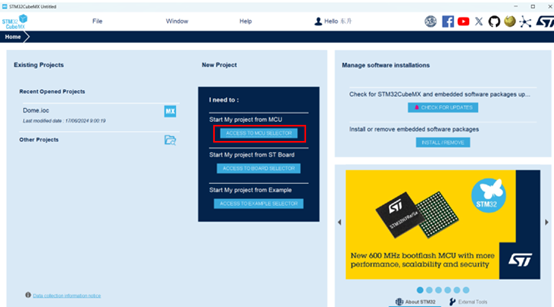
在commercial part number栏中选择STM32H503RBT6。
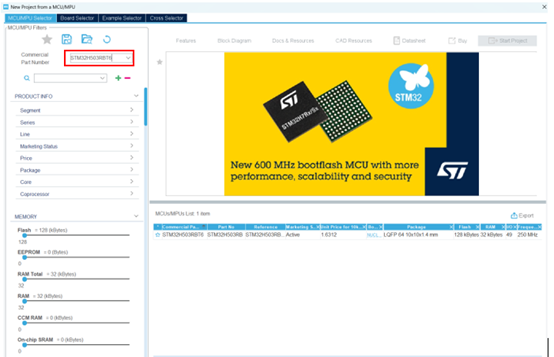
鼠标左键选中下图红色框,点击
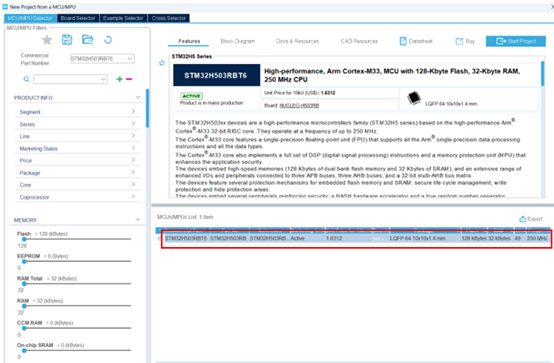
点击“Start Project”开始新建工程。
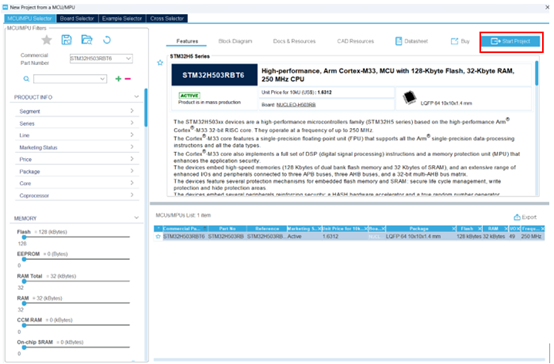
选择“System Core”-“RCC”开始配置时钟:High Speed Clock(HSE)设置为Crystal/Ceramic Resonator。
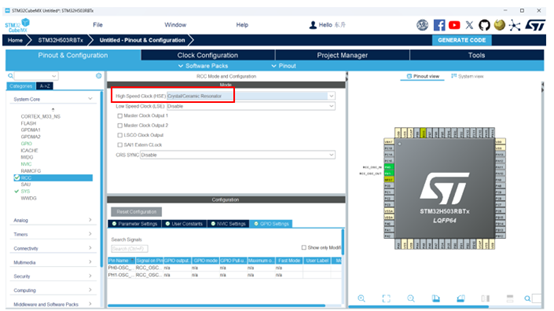
点击“Clock Configuration”,设置时钟频率:晶振频率设置为24MHz,选择HSE通道,最高频率设置为250MHz。
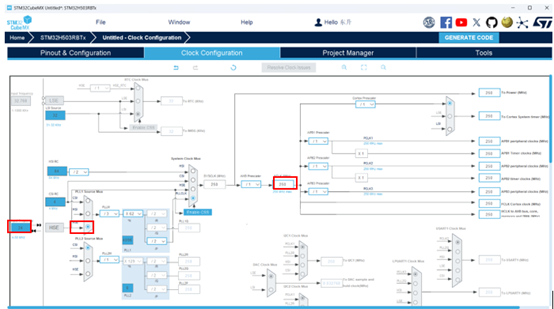
点击“Pinout& Configuration”将PA5配置为GPIO_Output。
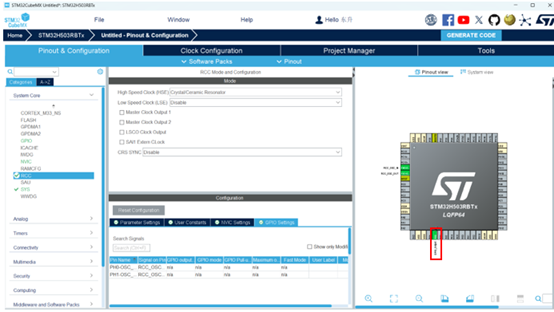
点击“Connectivity”-“USART3”,设置USART3 Mode为Asynchronous;点击“Parameter Settings”,设置Baud Rate为115200 Bits/s;点击“NVIC Settings”,勾选“USART3 global interrupt“为enable。
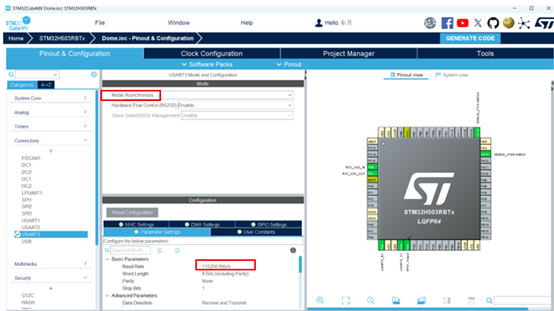
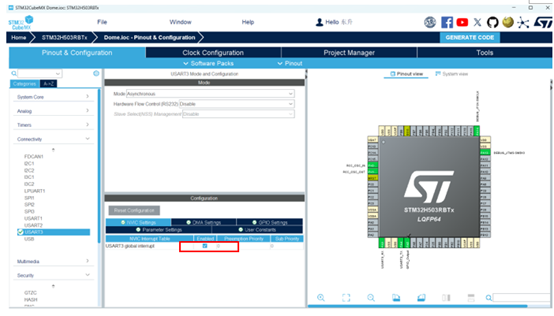
点击“Trace and Debug“- ”Debug“,设置Debug模式为Serial Wire。
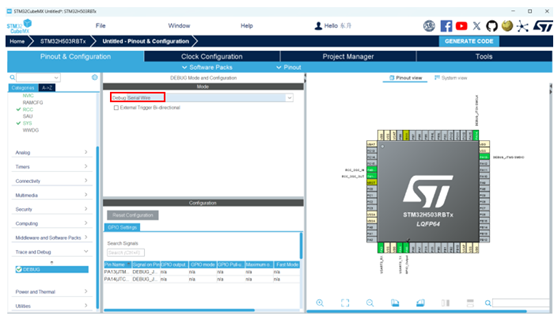
点击“Generate Code“开始生成代码,填写Project Name,设置Tool Chain/IDE为MDK-ARM,设置Min Version为V5.37。
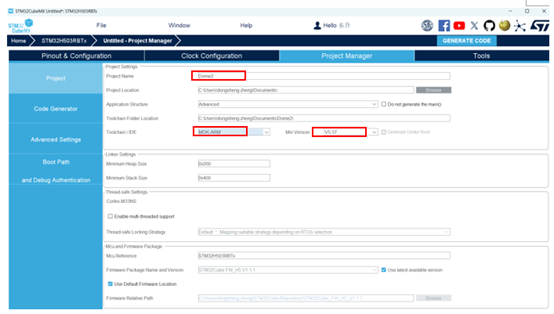
再次点击“Generate Code“即可完成代码的生成。
3.代码编写。
打开生成的代码工程文件,在Main.c中添加头文件:
#include <stdint.h>
#include <stdio.h>
#include <string.h>
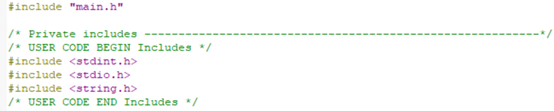
定义数组:const char hello_str[] ="Hello EEPW! Hello STM32H503!\r\n";

在While(1)函数中,增加以下内容:
HAL_Delay(200);
HAL_GPIO_TogglePin(GPIOA,GPIO_PIN_5);
HAL_UART_Transmit(&huart3, hello_str, strlen(hello_str), 100);
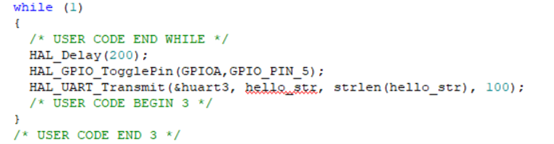
4.编译代码,提示0 Error(s),1Warning(s)。表示代码编译成功。
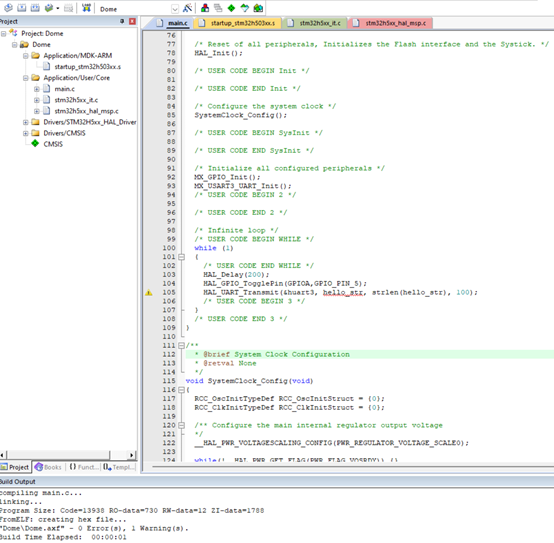
5.安装好STLINK驱动,用TypeA-TypeC线将开发板(连接器CN1)连接至电脑,点击“Load“按钮,下载程序至开发板,提示烧录成功。
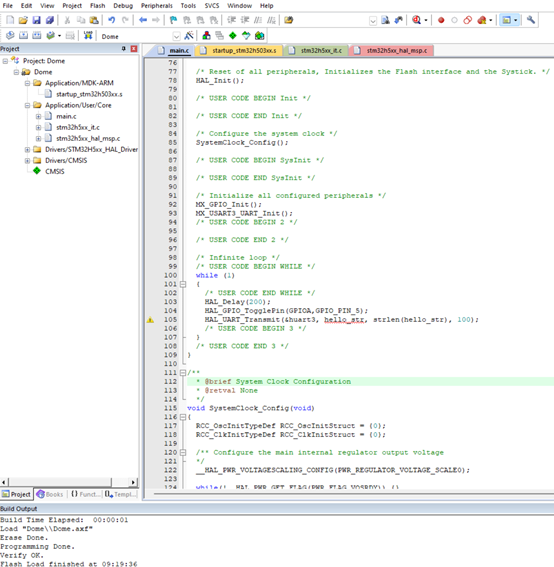
6.打开串口调试工具,设置串口波特率为115200,选择正确的端口号。重新拔插下USB线,即可查看结果:LD2闪烁,串口收到Hello EEPW! Hello STM32H503!



 我要赚赏金
我要赚赏金

